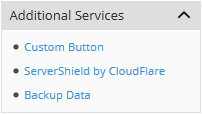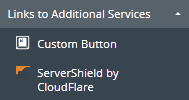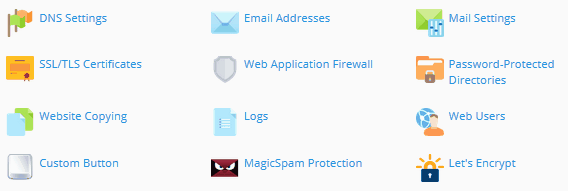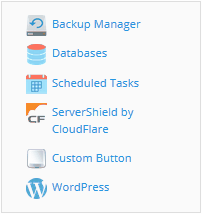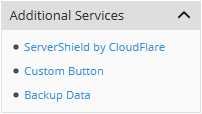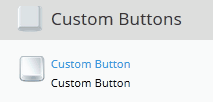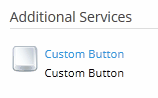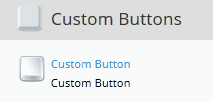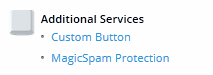Aggiungere e rimuovere pulsanti personalizzati
Per accedere facilmente alle risorse Internet dall’interfaccia Plesk, puoi creare pulsanti personalizzati che saranno mostrati in Siti web e domini dei clienti e rivenditori o sulla tua Home page. È possibile usare questa funzionalità, ad esempio, per fornire un link al sito web della tua azienda, a un helpdesk o a un’applicazione web personalizzata. Fare clic su un pulsante personalizzato porta l’utente all’indirizzo pre-configurato. Le informazioni aggiuntive, come il nome di contatto dell’utente, l’ID dell’abbonamento o la password e il nome utente FTP possono essere anche inoltrate. I pulsanti personalizzati possono essere riservati per l’uso personale o condivisi con altri utenti e rivenditori.
Per aggiungere un pulsante personalizzato, vai su Strumenti e impostazioni> Pulsanti Personalizzati (nel gruppo Aspetto di Plesk) e fai clic su Aggiungi link a servizio. Configurare il pulsante personalizzato con i seguenti parametri:
-
Mostrare solo a me. Selezionare questa casella di controllo se desideri che il pulsante personalizzato sia mostrato solo a te. Non selezionare la casella di controllo se desideri che il pulsante personalizzato sia visibile a te e gli altri utenti e rivenditori.
-
Luogo. Questa impostazione determina il luogo del pulsante personalizzato. Scegli tra le otto opzioni disponibili, a seconda che preferisci che il pulsante sia mostrato agli utenti di abbonamenti, ai rivenditori o soltanto a te:
-
Accesso comune. Il pulsante personalizzato sarà disponibile agli utenti degli abbonamenti nella scheda Siti web e domini, nella sezione Servizi Aggiuntivi del pannello di navigazione a destra:
Sarà anche disponibile nella sezione contenente link ad altre funzionalità di Plesk, quali database e backup:
Gli utenti che hanno eseguito l’accesso con un account amministratore o un account rivenditore visualizzeranno anche il pulsante nel pannello di navigazione a sinistra, nella sezione Link a Servizi Aggiuntivi.
-
Strumenti del sito web. Il pulsante personalizzato sarà disponibile agli utenti di abbonamenti su Siti web e domini, tra gli altri controlli del sito web, come le impostazioni PHP e le impostazioni DNS:
-
Pagina Siti Web e Domini dell’abbonamento. Il pulsante personalizzato sarà disponibile agli utenti di abbonamenti su Siti web e domini, nella sezione del pannello di navigazione contenente link ad altre funzionalità di Plesk, quali database e backup:
-
Pagina principale del cliente. Il pulsante personalizzato sarà disponibile agli utenti degli abbonamenti su Siti web e domini, nella sezione Servizi Aggiuntivi del pannello di navigazione:
-
Home page del Rivenditore. Il pulsante personalizzato sarà disponibile ai rivenditori sulla Home page, nella sezione Pulsanti Personalizzati:
-
Pagina Strumenti e Utility del Rivenditore. Il pulsante personalizzato sarà disponibile ai rivenditori sulla pagina Strumenti e Utility, nella sezione Servizi Aggiuntivi:
-
Home page dell’amministratore. Il pulsante personalizzato sarà disponibile all’amministratore sulla Home, nella sezione Pulsanti Personalizzati:
-
Pagina Impostazioni e Strumenti dell’Amministratore. Il pulsante personalizzato sarà disponibile all’amministratore sulla pagina Strumenti e impostazioni, nella sezione Servizi Aggiuntivi:
-
-
Priorità. Questo numero permette di definire l’ordine in cui vengono mostrati i pulsanti personalizzati. Più basso sarà il valore della priorità, più vicino comparirà il pulsante nei primi posti della lista (i pulsanti sono ordinati da sinistra a destra nell’area degli strumenti del sito web, altrimenti dall’alto al basso). Il pulsante personalizzato con il valore di priorità più basso viene mostrato prima e quello più alto viene mostrato per ultimo. Se hai un unico pulsante personalizzato, l’impostazione non ha effetto. I pulsanti personalizzati con valori di priorità identici sono ordinati alfabeticamente.
-
Immagine di sfondo. Le immagini quadrate funzionano meglio. Si consiglia di utilizzare un’immagine in formato GIF o JPEG di 16 x16 pixel per i pulsanti situati nel pannello di navigazione e un’immagine in formato GIF o JPEG di 32 x 32 pixel per i pulsanti situati nell’area degli strumenti del sito web.
-
URL. Digita l’URL di destinazione che inizia con
http://ohttps://. Seleziona una o più caselle di controllo sotto affinché Plesk includa determinate informazioni sull’utente o sull’abbonamento al momento selezionato nell’URL.- Apri URL in Plesk. Seleziona questa casella di controllo se desideri che l’URL di destinazione si apra nella finestra del browser al momento attiva. Non selezionare la casella di controllo se desideri che l’URL di destinazione si apra in una nuova finestra del browser.
- Non usare frame. Seleziona questa casella di controllo se desideri che l’URL di destinazione si apra sostituendo l’interfaccia di Plesk. Non selezionare la casella di controllo se desideri che l’URL di destinazione si apra nell’interfaccia di Plesk.
Per cambiare le proprietà di un pulsante personalizzato, vai su Strumenti e impostazioni> Pulsanti Personalizzati e fai clic sul nome del pulsante che desideri modificare. Per rimuovere uno o più pulsanti personalizzati, seleziona le caselle di controllo adatte e fai clic su Rimuovi.